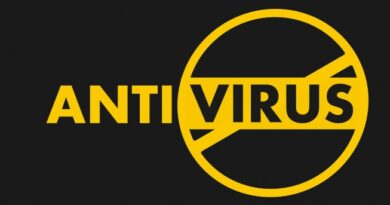Así puedes pasar tus archivos de una cuenta de Google Drive a otra
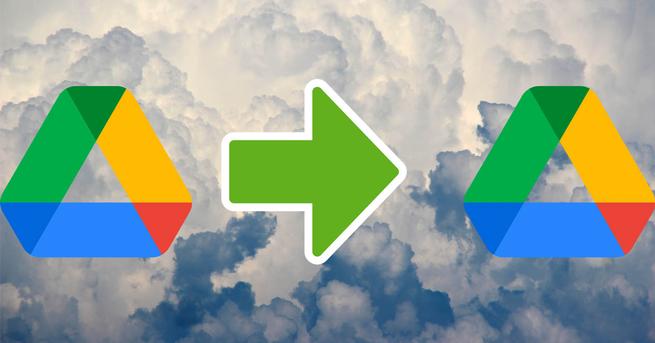
El servicio de Google Drive es uno de los más utilizados por los usuarios para almacenar archivos y carpetas en la nube, y poder acceder a ellos en cualquier momento y desde cualquier lugar, ya que solamente necesitaremos tener acceso a Internet. Generalmente para separar la vida personal de la profesional solemos utilizar varias cuentas de Google, y también de Drive para no mezclar archivos y carpetas. Además, es probable que tengas varias cuentas diferentes para no tener que pagar la suscripción a Google One, porque solamente tendremos 15GB de forma completamente gratuita. Hoy en RedesZone os vamos a enseñar cómo pasar tus archivos de una cuenta de Drive a otra de forma fácil y rápida.
Por qué copiar o mover los archivos de una cuenta a otra
Actualmente Google Drive solamente proporciona 15GB de espacio de almacenamiento gratuito, si tenemos en cuenta que cada vez almacenamos más archivos y carpetas, es muy probable que empieces a tener problemas con el espacio de almacenamiento libre muy pronto. Uno de los principales usos que le damos es guardar archivos, fotos sincronizadas con Google Fotos y también vídeos personales, los cuales cada vez ocupan más al tener una mayor resolución de imagen. Además, es muy probable que usemos Google Drive para compartir archivos entre compañeros de trabajo o amigos.
En un determinado momento es posible que nos quedemos sin espacio en nuestra cuenta de Google principal, y se nos ocurre la idea de «mover» algunos archivos y carpetas que ocupan mucho espacio a otra cuenta de Google Drive para tenerlo a buen recaudo. La alternativa más rápida y sencilla es pagar por la suscripción en Google Drive, ya sea de la versión de 100GB de almacenamiento o la versión de 200GB de almacenamiento, sin embargo, esto conlleva un coste que es lo que queremos evitar.
Un detalle muy importante es que no podremos hacer la copia o mover los archivos y carpetas directamente a través del explorador de archivos de Windows, pero siguiendo una serie de pasos específicos sí podríamos mover los archivos de una cuenta a otra, sin necesidad de descargarlos todos desde la cuenta de origen y volver a subirlos a la cuenta de destino. A continuación, os vamos a enseñar todo lo que debes hacer para poder mover todos o varios archivos y carpetas entre las cuentas de Drive.
Pasos que debes hacer en la cuenta de origen de Drive
En RedesZone os vamos a ofrecer dos métodos para poder pasar los archivos y carpetas de una cuenta a otra sin problemas, el primer método es fácil de hacer pero muy lento, por lo que nuestra recomendación es hacerlo con el segundo método.
Método fácil pero muy lento
Lo primero que debemos indicar es que, si quieres descargar todos los archivos de la cuenta de Google Drive de origen y luego subirlos a la cuenta secundaria, lo vas a poder hacer sin muchos problemas, pero va a tardar mucho más tiempo este proceso debido a que tendremos que descargarlo todo y luego subirlo, por lo tanto, si tienes una conexión lenta te tardará bastante. Los pasos que debes hacer si vas a realizar esta acción son los siguientes:
- Iniciar sesión en la cuenta de Google asociada, irnos a la cuenta de Drive, seleccionar los archivos y carpetas que queramos descargar y descargarlos en nuestro ordenador.
- También podrías instalar la aplicación de Drive en el ordenador para que se te sincronicen todos los archivos y carpetas de la cuenta, así no tienes que utilizar el navegador web para la descarga y subida, sino que usarás la aplicación oficial de sincronización.
- Una vez que ya tengamos los archivos y carpetas en nuestro ordenador, entonces podremos seguir con el siguiente paso.
- Iniciamos sesión en la segunda cuenta de Google donde queremos subir todos los archivos, usamos el navegador web para arrastrar y subir todos los archivos desde nuestro PC.
- En este caso también podrías instalar la aplicación de Drive en el ordenador, cerrando la sesión anterior que has iniciado si te los has descargado de esta forma. Al subir los archivos a la carpeta sincronizada, automáticamente se van a subir sin que tengas que hacer nada.
Aunque este método es lo más sencillo, realmente no es lo más rápido y eficiente. A continuación os vamos a explicar un método bastante más rápido.
Método rápido sin descargar ni subir nada
Lo primero que debemos hacer es acceder a la cuenta de Google de origen, una vez que estemos aquí, sería muy recomendable crear una carpeta nueva con todos los archivos y carpetas que vamos a querer pasar a la otra cuenta de Google, para tenerlo todo bien organizado y no tener problemas. Es muy importante organizarlo todo bien antes de realizar el «traspaso», por lo que la mejor estrategia sería mover todos esos archivos y carpetas a una carpeta nueva que englobe todo lo que queremos pasar.
Compartir la carpeta con la segunda cuenta
Una vez que ya tengamos la carpeta completa con todos los archivos y carpetas de dentro, entonces vamos a hacer clic derecho con el ratón, y en las diferentes opciones que tenemos disponibles tenemos que elegir la opción de «Compartir», y veremos una pantalla como esta:
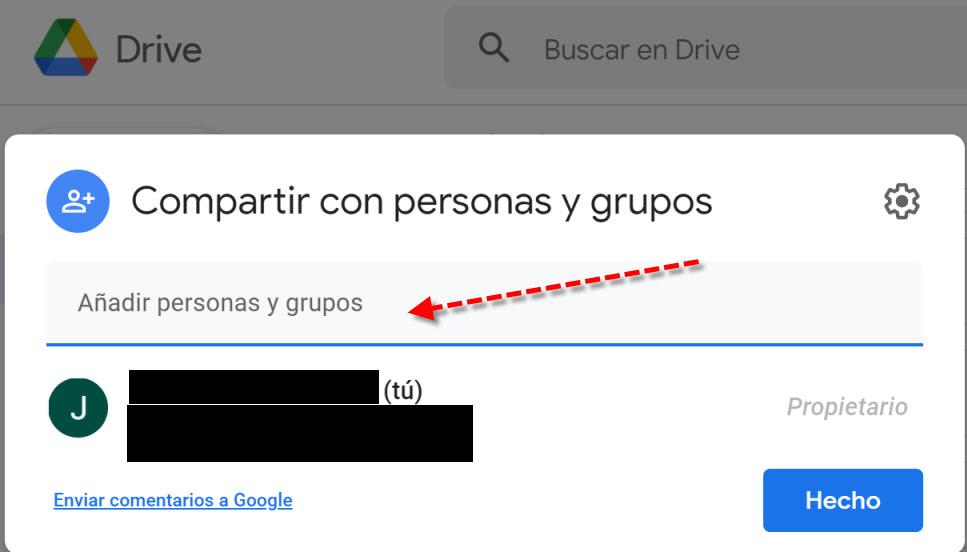
Ahora lo que tenemos que hacer en esta sección es poner la dirección de email de la segunda cuenta de Google, una vez que hayamos introducido la cuenta de correo le daremos permisos de «Editor» para que tenga permisos para copiar, mover, eliminar todo lo que sea necesario etc. A continuación, podéis ver cómo aparecería esta información:
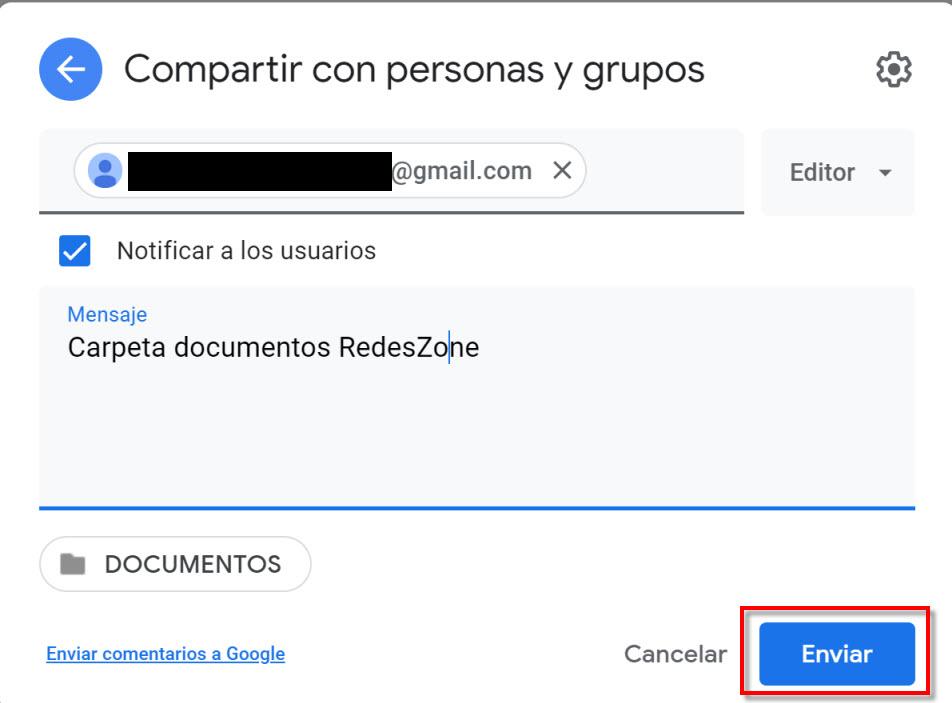
Debemos recordar que el resto de permisos de Drive son los de «lector» y «comentador». Como la segunda cuenta también es nuestra, le damos permisos de edición para tener permisos completos de ese archivo, y poder eliminarlos o hacer lo que nosotros queramos.
En la parte inferior tenemos la posibilidad de poner un mensaje que llegará por correo electrónico junto a la invitación para acceder a esos archivos. Una vez que hayamos completado todo, pinchamos en el botón de «Enviar» y ya tendremos en nuestra segunda cuenta de Google la invitación y la carpeta compartida.
Ver los archivos compartidos en la segunda cuenta
En nuestra segunda cuenta de Google nos aparecerá que la primera cuenta nos ha invitado a colaborar con la carpeta compartida que hemos compartido en el paso anterior.
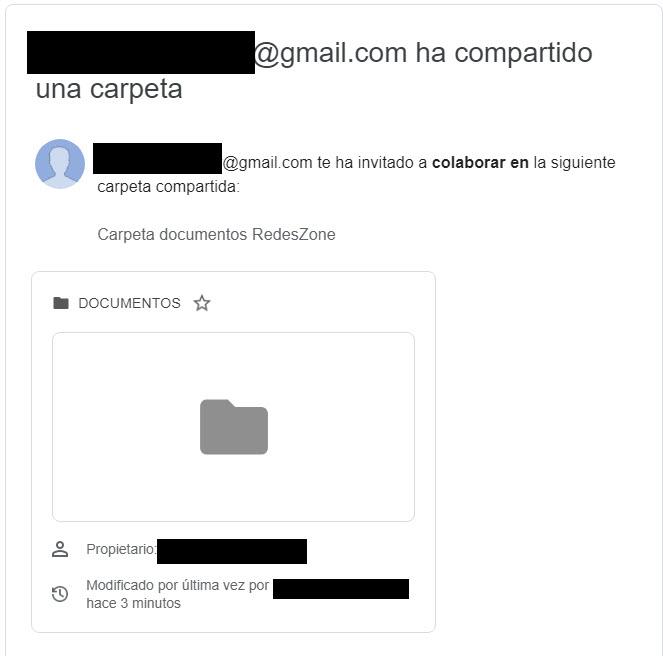
Si os fijáis, vais a ver que el cuerpo del mensaje es exactamente igual al que escribimos en el paso anterior. Ahora lo que tenemos que hacer es irnos a Drive con la segunda cuenta, y pinchar en la sección de «Compartido conmigo«, y podremos entrar en la carpeta de «Documentos» que hemos compartido desde la primera cuenta, de esta forma, podremos ver los archivos que contiene.
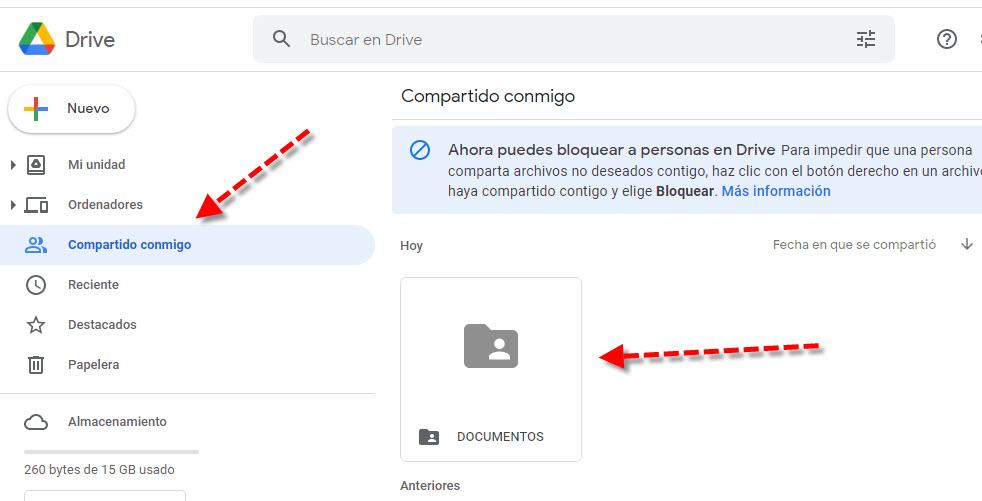
Ahora lo que debemos hacer es seleccionar esta carpeta o archivo compartido, y pulsamos con el botón derecho del ratón y elegimos la opción de «Hacer una copia». Con esto ya tendríamos ese archivo en nuestra segunda cuenta de Drive de manera fácil y rápida.
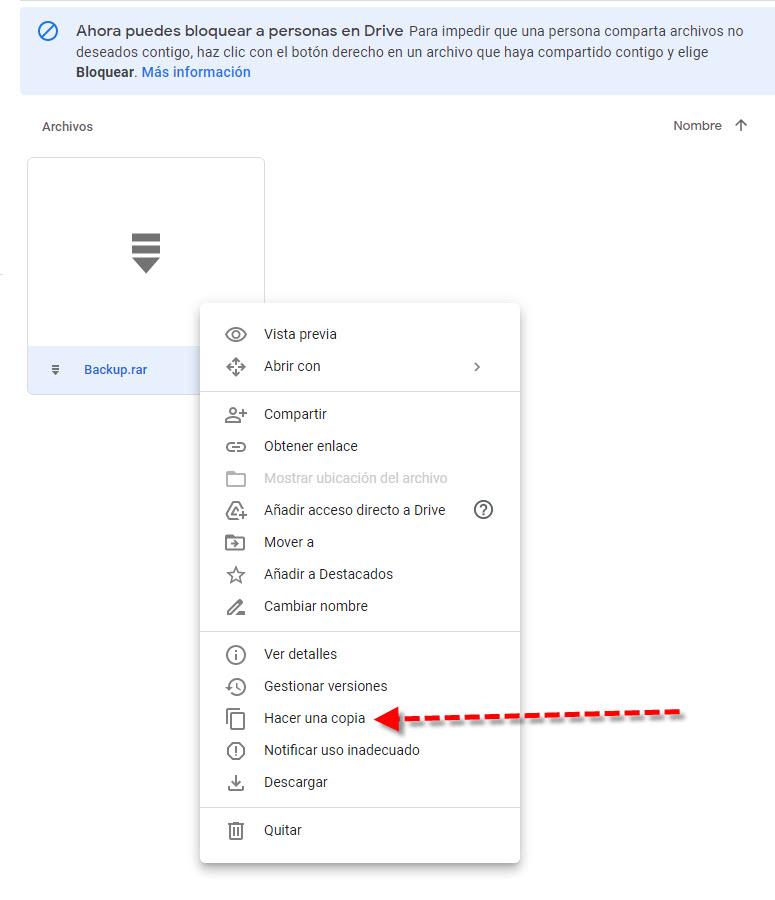
Al hacer la copia en la segunda cuenta de Drive, ahora ya podremos eliminar tanto la carpeta compartida de esta segunda cuenta y también la carpeta «Documentos» de la cuenta de origen, porque la copia se ha realizado en la segunda cuenta de forma correcta y ya no necesitamos la copia que tenemos en la primera cuenta. En estos momentos habremos movido satisfactoriamente los archivos o carpetas que nosotros hemos seleccionado, sin necesidad de adquirir una suscripción en Google One.
Nuestra recomendación es que paséis los archivos con mayor tamaño como vídeos y otros a los que no accedáis de forma continua, es decir, que solamente los tengamos ahí para el almacenamiento masivo y no para consultarlo continuamente, porque sino tendremos que iniciar sesión en esta segunda cuenta de Google.
El artículo Así puedes pasar tus archivos de una cuenta de Google Drive a otra se publicó en RedesZone.
Powered by WPeMatico